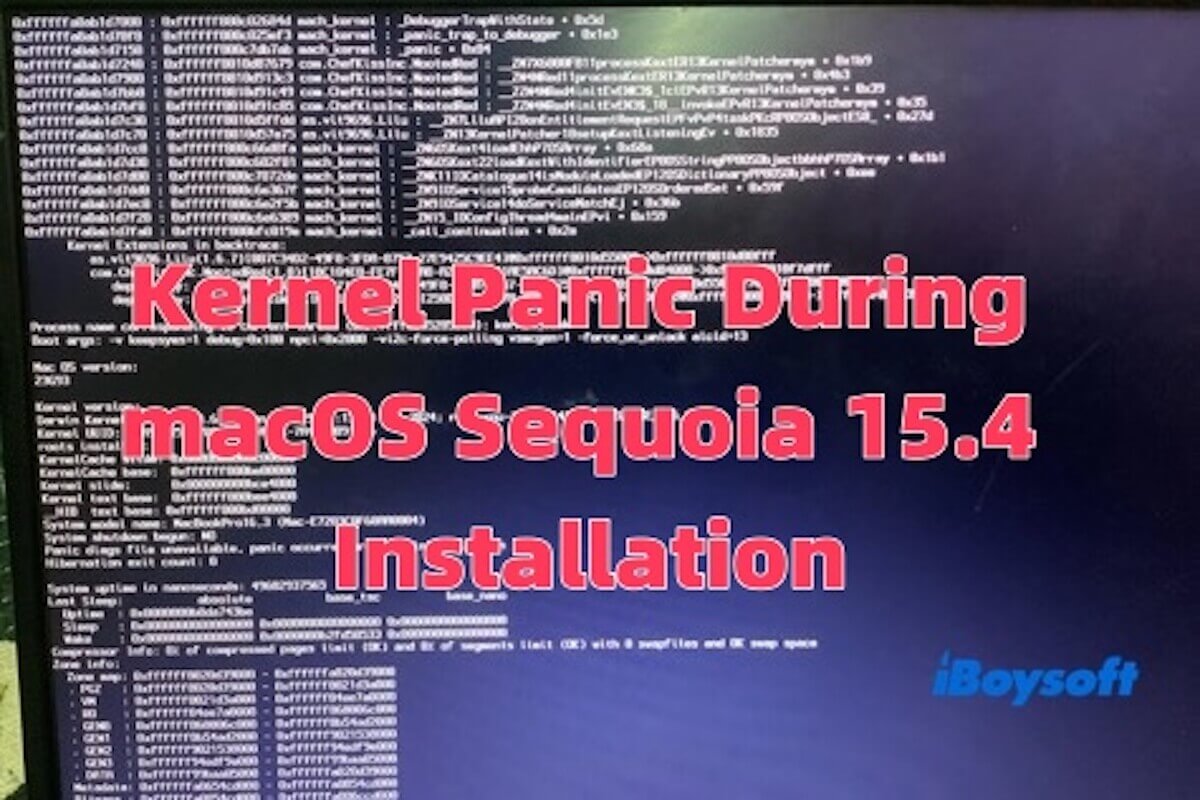Tentou atualizar para o macOS Sequoia 15.4 a partir do Sonoma 14.7.5 com 400GB de espaço livre e nenhum aplicativo em execução. O processo completa o download, a preparação e a instalação, mas sempre termina em um kernel panic ao reiniciar. - Comunidade da Apple
Desde o lançamento do macOS Sequoia 15.4, muitos usuários estão ansiosos para atualizar para a versão mais recente para uma experiência aprimorada. No entanto, alguns usuários encontraram problemas frustrantes, incluindo Finder e Dock não funcionando corretamente após as atualizações, e kernel panics durante a instalação do Sequoia 15.4, como relatado por muitos em fóruns online.
Você pode ter tentado soluções simples como reiniciar o seu Mac, apenas para descobrir que elas não ajudam. Para resolver verdadeiramente o problema, você pode tentar os passos descritos abaixo.
Desconecte todos os dispositivos externos
Alguns dispositivos externos, como unidades USB mais antigas, docks ou monitores, podem carregar drivers incompatíveis ou causar conflitos relacionados à energia, levando a um kernel panic.
Durante a instalação do macOS, o sistema tenta inicializar drivers para periféricos conectados, e se esses drivers não forem compatíveis com o Sequoia 15.4, pode resultar em uma falha.
Além disso, docks não certificados ou carregadores de terceiros podem fornecer energia instável, o que pode causar um kernel panic durante o processo de instalação, potencialmente levando a instabilidade ou falha do sistema.
- Desligue completamente seu Mac.
- Desconecte todos os acessórios externos, incluindo unidades USB, hubs, SSDs externos, monitores, docks e dispositivos de áudio.
- Deixe apenas o teclado, mouse e cabo de energia conectados.
- Reinicie seu Mac e tente a instalação novamente.
Se a instalação prosseguir normalmente depois de desconectar dispositivos externos, é provável que um dos periféricos tenha causado o kernel panic durante a instalação do Sequoia 15.4.
Compartilhe esta parte com mais pessoas se achar útil!
Redefinir NVRAM
O NVRAM (Memória de Acesso Aleatório Não Volátil) armazena informações importantes de inicialização no seu Mac, como as configurações do disco de inicialização, resolução de tela, fuso horário, parâmetros de inicialização do sistema e logs de kernel panic.
Se essas configurações se corromperem ou contiverem parâmetros de inicialização desatualizados, podem interferir no processo de instalação e causar um kernel panic. Redefinir o NVRAM limpa essas configurações e restaura os valores padrão, o que pode ajudar a resolver problemas de inicialização e instalação.
Como Redefinir o NVRAM (apenas para Macs com Intel)
- Desligue o seu Mac.
- Ligue-o e pressione e segure imediatamente as teclas Option + Command + P + R.
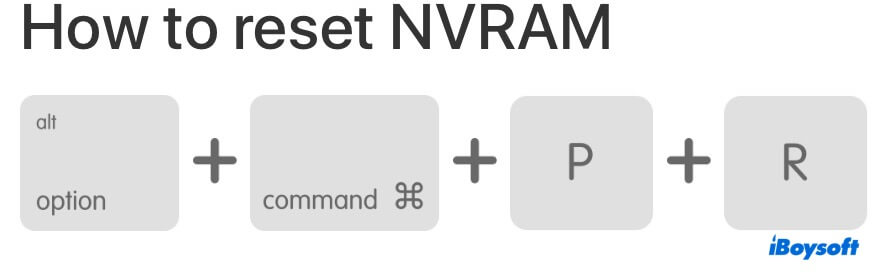
- Continue segurando as teclas por cerca de 20 segundos, até que o seu Mac reinicie.
- Libere as teclas, e o sistema inicializará com as configurações padrão.
Nota: Para Macs com Apple Silicon (M1/M2/M3), basta desligar e aguardar 30 segundos antes de reiniciar para redefinir automaticamente o NVRAM.
Tentar Modo de Segurança
O Modo de Segurança pode ajudar a desativar todas as extensões de kernel de terceiros (kexts) e itens de inicialização. Isso ajuda a evitar que drivers ou software incompatíveis interfiram na instalação do macOS Sequoia 15.4, reduzindo a probabilidade de uma falha.
Além disso, o Modo de Segurança limpa caches do sistema, removendo arquivos de cache potencialmente corrompidos que poderiam levar a falhas. Você pode seguir essas etapas para entrar no Modo de Segurança:
- Desligue o Mac.
- Ligue-o e pressione e segure imediatamente a tecla Shift.
- Continue segurando a tecla Shift até ver a tela de login. Se você tiver um Mac com Apple Silicon, "Inicialização Segura" aparecerá no canto superior direito da tela de login. Se você tiver um Mac com Intel, "Modo de Segurança" aparecerá no canto superior direito da tela de login.
- Faça login no seu Mac.
Uma vez no Modo de Segurança, tente reinstalar o macOS Sequoia 15.4. Se a instalação ainda falhar no Modo de Segurança, prossiga com os próximos métodos!
Compartilhe com seus amigos se eles tiverem encontrado um kernel panic durante a instalação do Sequoia 15.4!
Entrar no Modo de Recuperação do macOS
Entrar no Modo de Recuperação do macOS é uma maneira eficaz de corrigir um kernel panic durante a instalação do Sequoia 15.4, especialmente quando os arquivos do sistema estão corrompidos ou o Mac não inicializa corretamente.
Iniciar no Modo de Recuperação permite que você contorne o ambiente de sistema atual para reinstalar o macOS ou reparar o disco. É uma solução mais avançada em comparação com o Modo Seguro.
- Desligue seu Mac.
- Para Macs com Silicon Apple: Pressione e segure o botão de energia até ver o ícone de Opções. Clique em Opções e depois em Continuar para entrar no Modo de Recuperação.
Para Macs Intel: Ligue o seu Mac e imediatamente segure Command (⌘) + R. Continue segurando até ver o logotipo da Apple ou um globo giratório, então solte as teclas para entrar no Modo de Recuperação. - Na janela "Utilitários do macOS", clique em “Utilitário de Disco” e depois em “Continuar”.
- Selecione o seu disco de sistema (geralmente Macintosh HD) na barra lateral, então clique no botão Primeiros Socorros e confirme para executá-lo.
- O sistema verificará o disco em busca de erros e tentará reparar qualquer um que encontrar. Isso ajuda a corrigir problemas no sistema de arquivos que podem estar causando o kernel panic.
- Depois disso, feche o Utilitário de Disco e retorne à janela Utilitários do macOS. Clique em “Reinstalar macOS” e depois em “Continuar”.
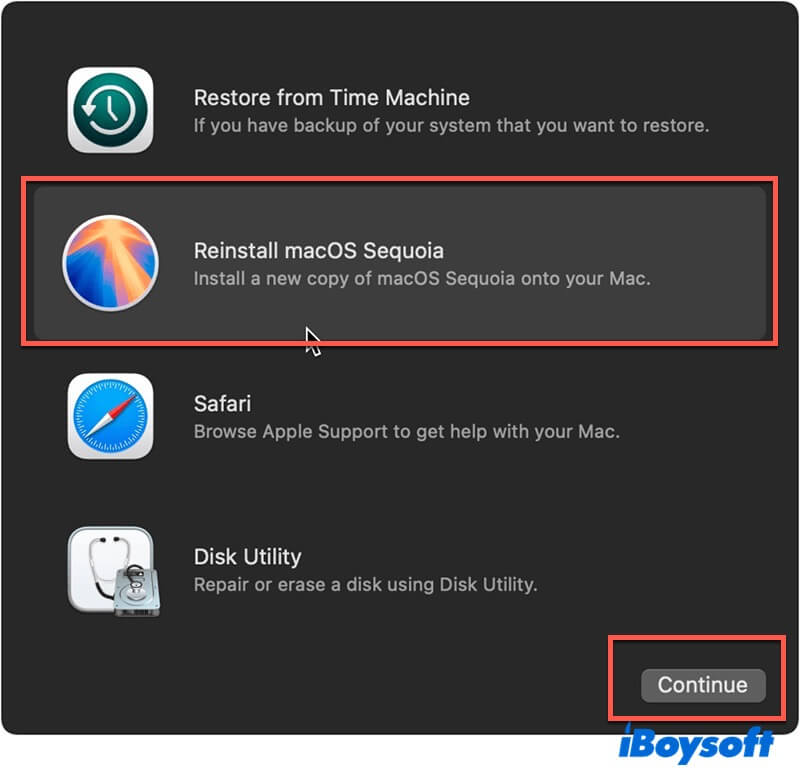
- Siga as instruções na tela para selecionar um disco (normalmente Macintosh HD) e iniciar a instalação do macOS Sequoia 15.4.
Crie o disco de inicialização usando iBoysoft DiskGeeker para Mac
Se o Modo de Recuperação ou Modo Seguro continuar causando kernel panics, usar um instalador inicializável se torna a maneira mais confiável de instalar o macOS. Um USB inicializável permite que você apague completamente o disco de destino usando Utilitário de Disco e realize uma instalação limpa do Sequoia 15.4.
Normalmente, criar um instalador inicializável envolve a execução de vários comandos complexos no Terminal. Se você não estiver familiarizado com a linha de comando, esse processo pode ser demorado e propenso a erros.
Alternativamente, você pode tentar uma ferramenta de criação de disco inicializável como iBoysoft DiskGeeker para Mac. Basta baixar e executar em qualquer Mac compatível com o Sequoia 15.4, com alguns passos, e você poderá criar um instalador inicializável rapidamente e facilmente.
Aqui estão os passos detalhados:
- Baixe e instale o iBoysoft DiskGeeker para Mac gratuitamente.
- Conecte o disco rígido externo ao seu Mac. (Certifique-se de que o disco tenha espaço suficiente.) Em seguida, selecione um volume e clique em Criar disco de boot.

- Clique em Continuar.
- Selecione macOS 15 Sequoia na janela e clique em Criar disco de boot.

- Quando você ver "A criação do disco de boot irá apagar a partição de destino", clique em OK.
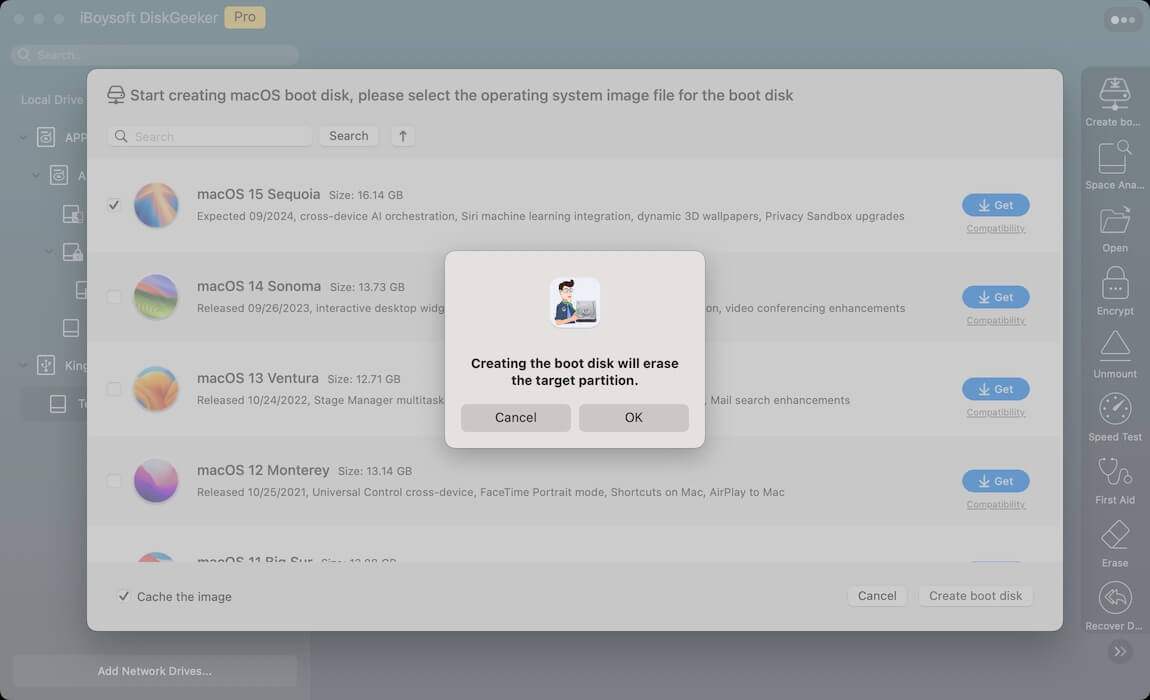
- Siga as instruções na tela, aguarde um momento e o USB bootável do macOS Sequoia será criado.
Depois de ter criado o instalador bootável, você pode usá-lo no Mac onde deseja instalar o macOS 15.4. Se não estiver familiarizado com os passos de instalação, você pode ler: Como inicializar um Mac a partir de um USB & corrigir Mac que não inicia a partir de um USB?
Se você resolveu o problema de kernel panic durante a instalação, por favor, compartilhe!